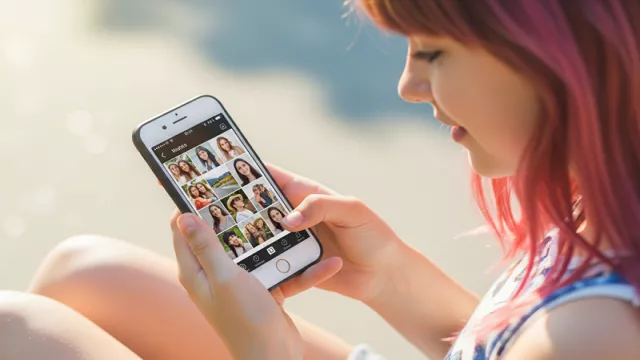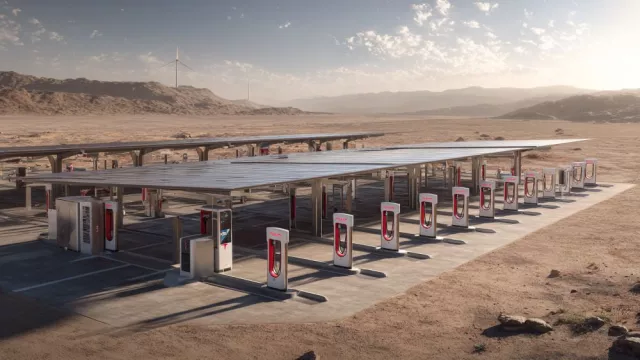Klávesovou zkratkou [Windows] + [R] otevřete okno »Spustit« a zadejte do něj příkaz »regedit«. Tím otevřete Editor registru, kde je potřeba přejít do složky »HKEY_CLASSES_ROOTAllFileSystemObjectsshellex« a zde kliknout pravým tlačítkem myši na položku »ContextMenuHandlers«. Použijte volbu »Nový | Klíč« a pojmenujte jej »Přesunout do«. Nyní dvakrát klikněte v pravé části okna na »(Výchozí)«, jako údaj hodnoty zadejte »{C2FBB631-2971-11D1-A18C-00C04FD75D13}« a klikněte na »OK«.
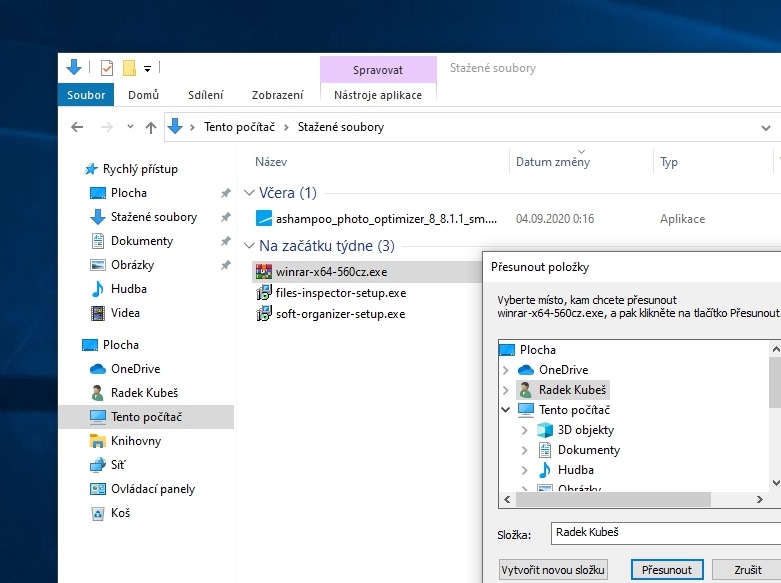
Jednodušší přesuny: zásahem v registru naučíte Průzkumník souborů novou funkci pro přesouvání složek. | Zdroj: Průzkumník souborů/Windows 10
V Průzkumníku souborů klikněte na libovolnou složku či soubor pravým tlačítkem myši a z kontextové nabídky vyberte novou položku »Přesunout do složky«. Otevře se nové okno, kde zvolíte, jak se má označený obsah přesunout
Rychlejší kopírování souborů a složek v Průzkumníku Windows
Podobným způsobem jako v předchozím tipu je možné kontextovou nabídku Průzkumníku souborů rozšířit také o rychlé kopírování souborů a složek. Postupujte stejně jako v předchozím případě, jen tentokrát nový klíč pojmenujte »Kopírovat do« a zadejte mu hodnotu »{C2FBB630-2971-11D1-A18C-00C04FD75D13}«. V Průzkumníku souborů pak najdete novou funkci »Kopírovat do složky«.
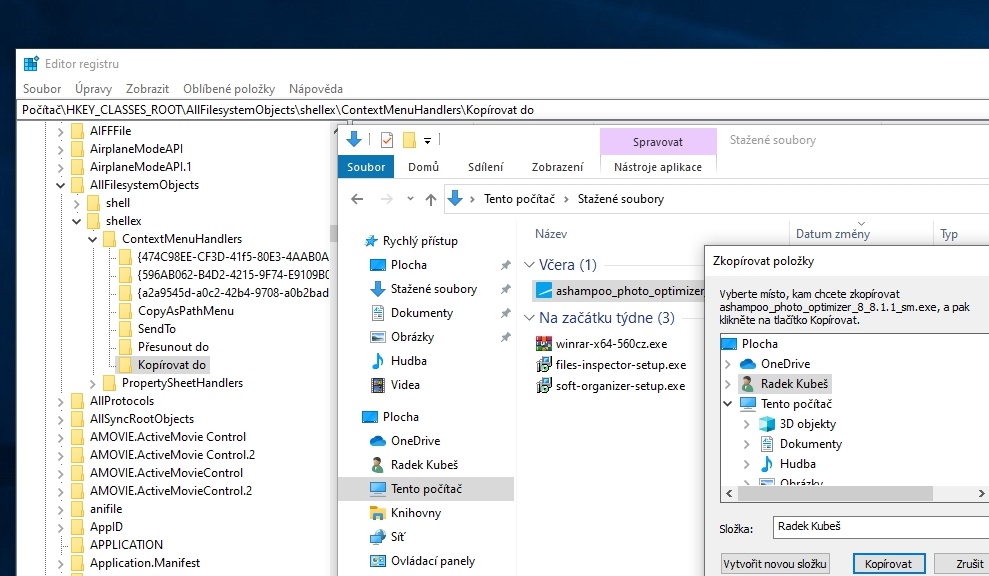
Kopírování souborů a složek: další úprava v registru Windows pomůže s rychlejším kopírováním souborů a složek. | Zdroj: Průzkumník souborů/Windows 10
Robocopy: v příkazové řádce, ale i s grafickým rozhraním
Ve Windows je také skrytý nástroj Robocopy, který umožňuje kopírovat soubory, nebo i celé adresáře. Funguje mnohem rychleji, než standardní Průzkumník souborů.
Pokud vám nevadí práce s příkazy, stačí spustit Příkazový řádek s právy administrátora. Zadejte příkaz »Robocopy« a potvrďte Enter. Pro zobrazení syntaxe pro práci s programem stačí zadat »robocopy /?« .
Pokud by vám práce v Příkazové řádce nevyhovovala, je možné si stáhnout grafické rozhraní. Jedním z nich je například oblíbený EazyCopy.
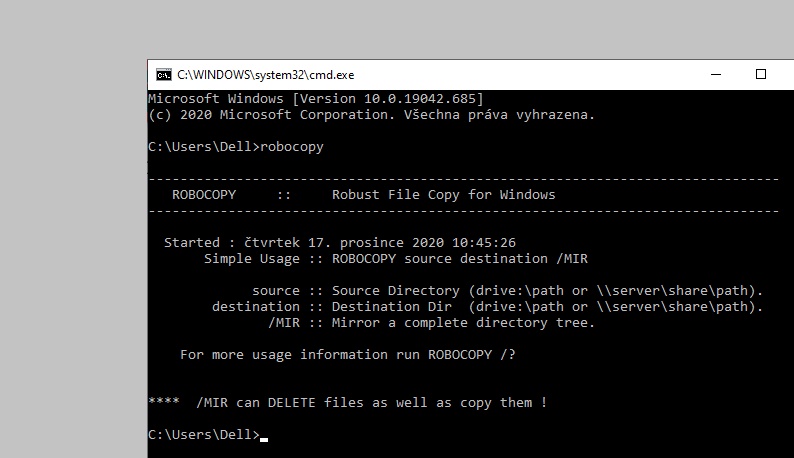
Robocopy: skrytý nástroj pro rychlé kopírování ve Windows. | Zdroj: Robocopy/Windows 10